Совместное использование между хостом и гостем в Virtualbox
Поскольку в Ubuntu 11.10 используется новое ядро, очень трудно получить достойную поддержку виртуализации.
VirtualBox не поддерживает гостевые добавления для Ubuntu 11.10, поэтому я не могу копировать на и с моего рабочего стола и окон ubuntu, что мне абсолютно необходимо, плюс FreeBSD, похоже, не может использовать DHCP без гостевых дополнений.
Virt-manager вместо этого выдает ошибку при запуске:
Unable to open a connection to the libvirt management daemon.
Libvirt URI is: qemu:///system
Verify that:
- The 'libvirt-bin' package is installed
- The 'libvirtd' daemon has been started
- You are member of the 'libvirtd' group
unable to connect to '/var/run/libvirt/libvirt-sock', libvirtd may need to be started: Permission denied
Traceback (most recent call last):
File "/usr/share/virt-manager/virtManager/connection.py", line 1146, in _open_thread
self.vmm = self._try_open()
File "/usr/share/virt-manager/virtManager/connection.py", line 1130, in _try_open
flags)
File "/usr/lib/python2.7/dist-packages/libvirt.py", line 102, in openAuth
if ret is None:raise libvirtError('virConnectOpenAuth() failed')
libvirtError: unable to connect to '/var/run/libvirt/libvirt-sock', libvirtd may need to be started: Permission denied
Проблема решается запуском virt-manager от имени root, но мне это не нравится. Как изменить разрешения для запуска Virt-Manager от имени пользователя?
Есть ли способ установить гостевые дополнения в Ubuntu 11.10?
2 ответа
Решение, хотя и немного запутанное, таково:
Гость Ubuntu с Хостом Ubuntu
После установки Гостевой Ubuntu:
Загрузите ISO гостевого дополнения из меню Virtualbox
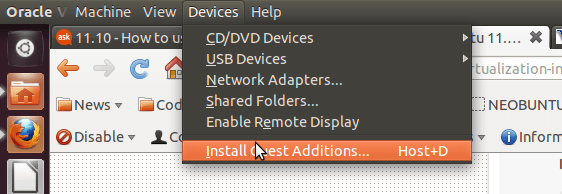
В гостевой Ubuntu откройте терминал и установите некоторые необходимые файлы для корректной установки гостевого дополнения:
sudo apt-get install dkms build-essential linux-headers-genericв моем случае 32BitЗапустите установщик гостевого дополнения Linux в гостевой Ubuntu. Откройте терминал, перейдите на смонтированный образ (в моем случае это
cd /media/cyrex/VBOXADDITIONS_4.1.6_74713). В вашем случае вам нужно ввестиcd /media/USER/VBOXADDITIONS_VIRTUALBOX_VERSIONгде USER - ваше имя пользователя, а VIRTUALBOX_VERSION - текущая версия, которую вы устанавливаете. После этого запустите Guest Addition:sudo ./VBoxLinuxAdditions.run(Находится в корневом каталоге образа ISO)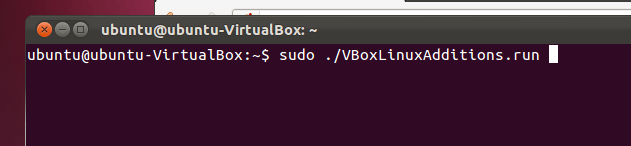
Так как вы установили необходимые пакеты на шаге 2, у вас все будет в порядке после установки Linux Addition, поскольку он настроится без проблем. Скажите " да" на один или два вопроса, которые он может задать, но это не принесет вам вреда, так как он проверит, установлено ли уже добавленное гостевое дополнение. Перезагрузитесь после завершения установки.
Теперь, когда гость запускается снова, вы должны увидеть, что у вас есть несколько новых доступных опций, таких как устройства ввода, представления и т. Д., Но вам нужна SHARE FOLDERS!!, Чтобы поделиться папкой, вы уже знаете, что это делается из меню Virtualbox.
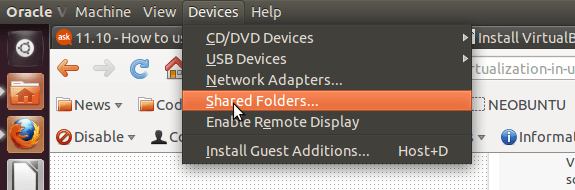
Но нам нужно подключиться к этой общей папке с хоста. Для этого сначала создайте в гостевой папке папку, которая будет ссылаться на общую папку с хоста. Например, давайте создадим в гостевой домашней папке каталог
virtual, Теперь предположим, что общая папка хоста также называетсяvirtualмы бы настроили это в гостях так:sudo mount -t vboxsf virtual ~/virtualТеперь вы можете получить доступ к общей папке.
Примечания о том, как поделиться, автоматический монтаж и 3D
Имя общей папки хоста должно совпадать с именем гостевой папки. В приведенном выше примере вы оба назвали virtual, но это могут быть оба bck, shared, virtualbox и т. Д. Это решит несколько "протокольных" ошибок.
Так как смонтированные общие папки по умолчанию имеют владельца root, чтобы смонтировать их как ВЫ, вы можете сделать, например:
sudo mount -t vboxsf -o uid=1000, gid=1000 virtual ~/virtualпри монтаже ихЧтобы автоматически смонтировать общую папку, добавьте ее в
/etc/fstab, Таким образом, при загрузке гостя к нему уже будет подключена общая папка.Если (JUST IF!!) у вас по ошибке возникла проблема редактирования / сохранения непосредственно в общей папке. Просто скопируйте файл в другое место. Отредактируйте файл, сохраните его, скопируйте обратно в общую папку, заменив находящуюся там.
Если поддержка 3D-ускорения не была включена при настройке виртуальной коробки. Не беспокойтесь, просто запустите гостевое дополнение снова после его активации, как показано здесь:

- Вы также можете выполнить настройку гостевого дополнения из проприетарного диспетчера драйверов. То есть,
jockey-gtkКак видно на этом рисунке (это так же, как шаг 2)
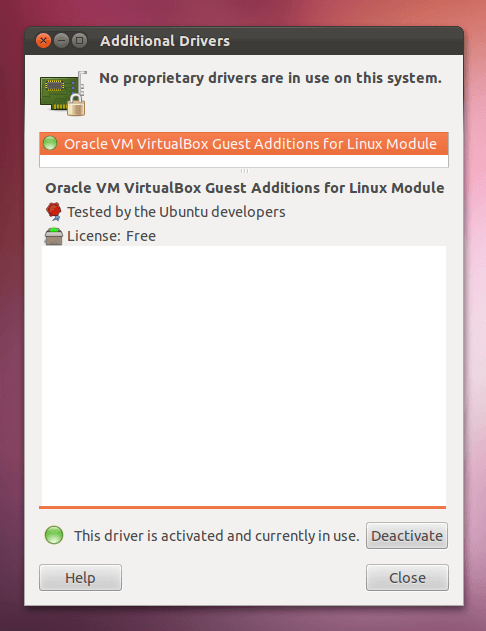
После всего этого у вас должен быть Virtualbox, который совместно использует папки с хостом и обратно и имеет 3D-ускорение. Вот изображение результата:
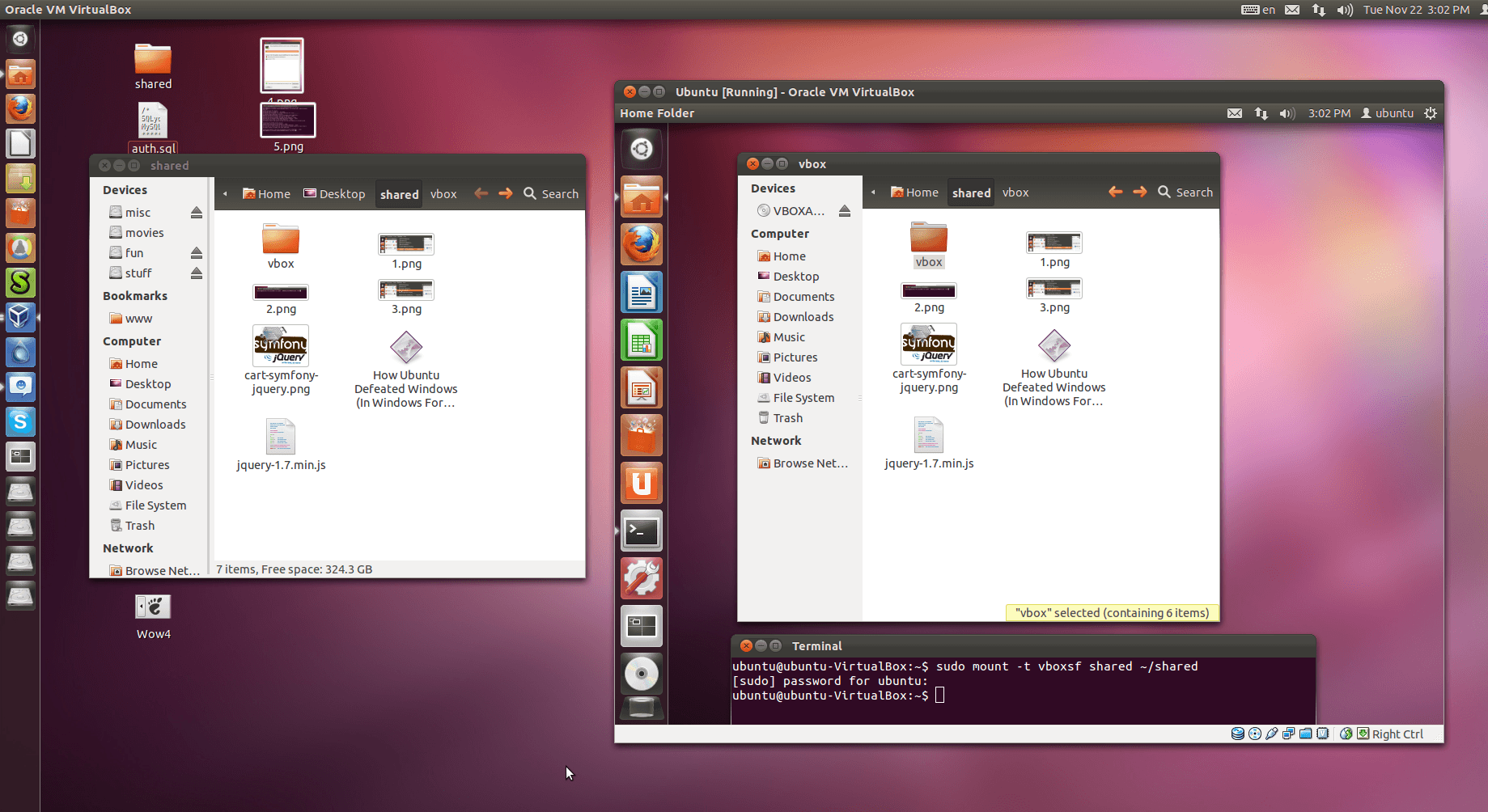
Гость Windows с Ubuntu Host
Если вы используете Windows Vista и более поздние версии, просто установив "Дополнение гостя", предоставив общий доступ к папке (та же процедура, что и в примере с Ubuntu) и перезагрузив сеанс гостя Windows, вы автоматически увидите общую папку между обеими системами.
Если вы используете Windows XP, 2000 или 2003, вы можете использовать ответ, показанный в: Как мне настроить общие папки в гостевой виртуальной коробке Windows XP?
Чтобы сделать общий доступ через командную строку, у Takkat есть хорошее руководство в разделе Как получить доступ к общей папке в VirtualBox? и в Как настроить общие папки в гостевой виртуальной коробке Windows XP?
Чтобы понять, как работает сеть в виртуальной среде (в данном конкретном случае), см. Беспроводная сеть в Virtualbox.
Red Hat Virtual Machine Manager поддерживает KVM, Qemu и Xen, но не Virtual Box, который поставляется с собственными графическими инструментами или средствами управления из командной строки.
Для полной поддержки всех функций (включая USB 2.0 и RDP) рекомендуется установка последней версии Virtual Box с закрытым исходным кодом или PUEL (бесплатно) для Virtual Box (подробности см. В этом ответе).
После этого гостевые дополнения должны быть установлены на гостевой системе Ubuntu, как подробно описано в этом ответе.
Об использовании общих папок смотрите здесь.